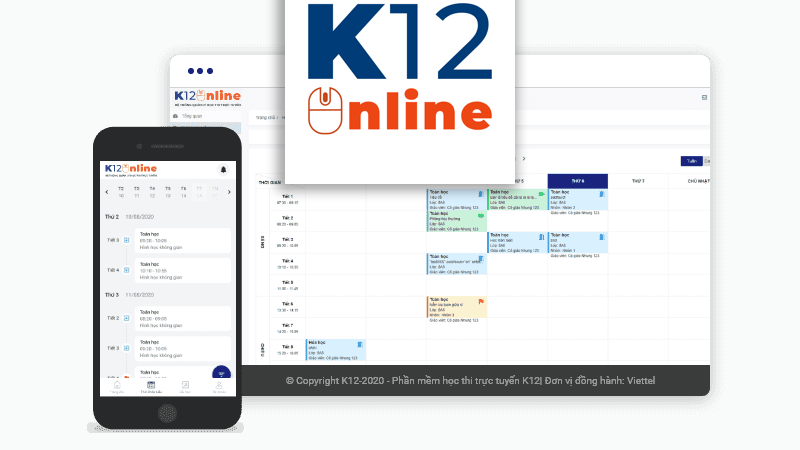
Là Hệ thống Quản lý Học và Thi trực tuyến K12Online là hệ thống hỗ trợ công tác quản lý việc học và thi trực tuyến dành riêng cho các cơ sở giáo dục phổ thông và các cơ sở giáo dục thường xuyên do Tập đoàn Viettel xây dựng và phát triển.
✓ Hệ thống được thiết kế bám sát các văn bản quy định của Bộ Giáo dục và Đào tạo như Thông tư 09/2021/TT-BGDĐT,
✓ Hệ thống đầu tiên và duy nhất mà có đầy đủ nghiệp vụ của mọi đối tượng, từ đối tượng quản lý như Sở/Phòng/trường đến Giáo viên, Học sinh.
II/ Hướng dẫn học sinh sử dụng K12 Online:Hướng dẫn chi tiết
Bước 1: Mở trình duyệt web trên máy tính, bạn truy cập vào trang K12Online: https://k12online.vn/
Bước 2: Đăng nhập bằng tài khoản SSO Viettel thầy cô đã đưa cho từng học sinh > Click Đăng nhập để vào trang web
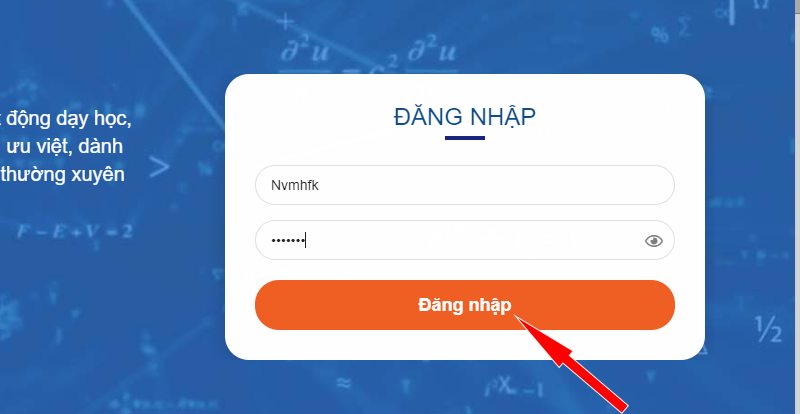
Hướng dẫn chi tiết
Bước 1: Tải và mở ứng dụng K12Online
Bước 2: Tại màn hình đăng nhập > Điền tên tài khoản, mật khẩu SSO Viettel mà thầy cô đã đưa > Nhấn Đăng nhập
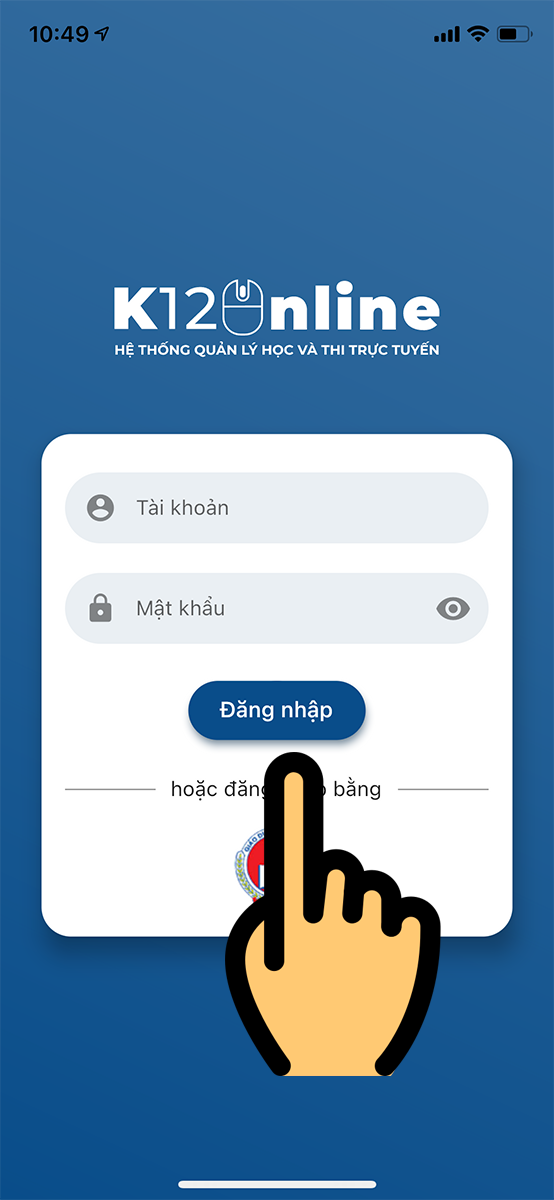
Truy cập vào mục Tổng quan > Vào mục Thời khóa biểu để xem lịch học hôm nay > Vào mục Bài giảng để xem lại các bài giảng > Vào mục Bài kiểm tra để làm bài tập kiểm tra
Bước 1: Sau khi học sinh đăng nhập thành công, học sinh truy cập vào mục Tổng quan, với đầy đủ lịch học và toàn bộ thông tin cơ bản về tài khoản
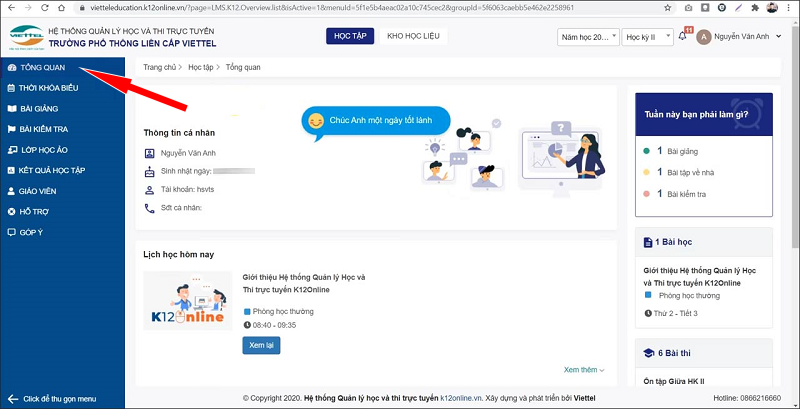 Bước 2: Nhấn vào mục Thời khóa biểu để xem lịch học hôm nay gồm môn nào và thời gian cho từng tiết học. Nhấn vào môn học để vào lớp học. Nếu tiết học đó đã qua thì bạn có thể nhấn Xem lại để xem lại nội dung học.
Bước 2: Nhấn vào mục Thời khóa biểu để xem lịch học hôm nay gồm môn nào và thời gian cho từng tiết học. Nhấn vào môn học để vào lớp học. Nếu tiết học đó đã qua thì bạn có thể nhấn Xem lại để xem lại nội dung học.
Bước 3: Nhấn vào mục Bài giảng để xem lại các bài giảng mà thầy cô đã tạo:
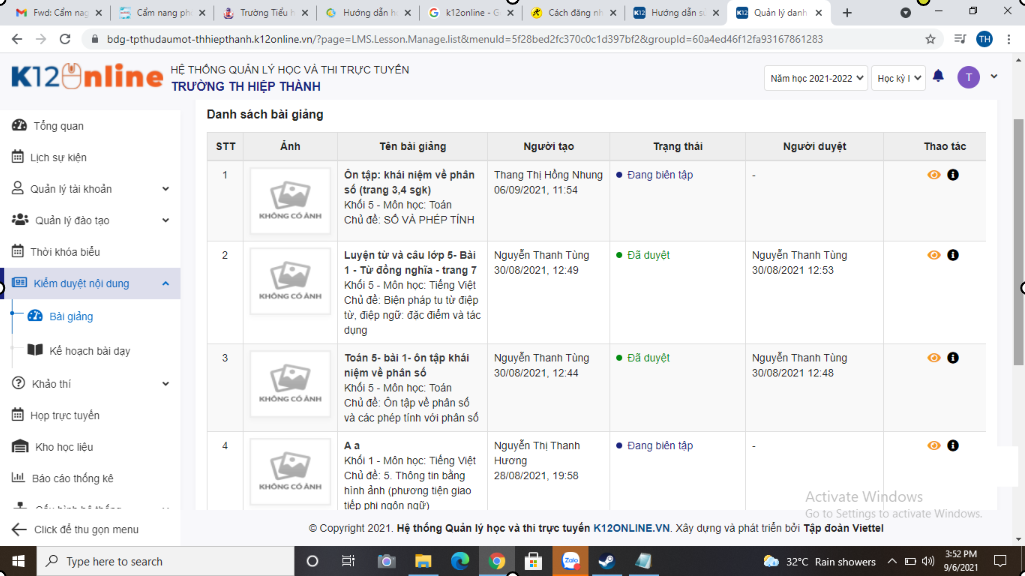
Tác giả: ban biên tập
Những tin mới hơn
Những tin cũ hơn
Ngày ban hành: 08/10/2024. Trích yếu: Hướng dẫn thực hiện công tác công khai theo Thông tư số 09/2024/TT-BGDĐT và các quy định thực hiện công khai trong quản lý trường học từ năm học 2024-2025 và những năm học tiếp theo
Ngày ban hành: 08/10/2024
Ngày ban hành: 05/05/2025. Trích yếu: Tích hợp VneID vào hệ thống phần mềm quản lý trường học trên CSDL ngành GDĐT
Ngày ban hành: 05/05/2025
Ngày ban hành: 07/02/2025. Trích yếu: Triển khai thực hiện Đề án 06 năm 2025
Ngày ban hành: 07/02/2025
Ngày ban hành: 28/04/2025. Trích yếu: Kế hoạch kiểm tra ứng dụng CNTT và chuyển đổi số về giáo dục năm 2025
Ngày ban hành: 28/04/2025
Ngày ban hành: 24/04/2025. Trích yếu: Hướng dẫn đánh giá mức độ chuyển đổi số của cơ sở giáo dục phổ thông
Ngày ban hành: 24/04/2025
Chúng tôi trên mạng xã hội